Mac'te Hata Kodu 36 nedir?
Yayınlanan: 2022-07-29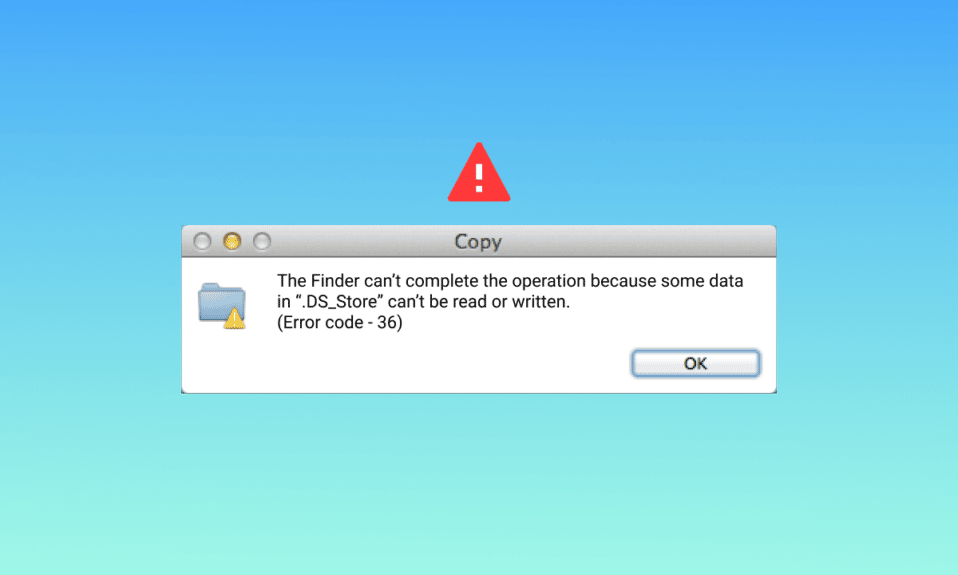
Mac, masaüstü ve dizüstü bilgisayarlar söz konusu olduğunda üstün CPU performansı ve geniş yapılandırmasıyla bilinir. Üstün özellikleri şehrin konuşmasıdır. Önemli dosya ve klasörleri taşımaktan kopyalamaya kadar, Mac'te her şey çok kolay. Ancak, bu dosya taşıma işleminin 36 numaralı hatayla karşılaşabileceği nadir durumlar vardır. Masaüstünüzde aynı sorunla karşılaşan biriyseniz, aynı sorun için bir çözüm bulmak için doğru yerdesiniz. Mac'te 36 hata kodunun ne olduğunu ve nasıl düzeltileceğini bilmenize yardımcı olacak mükemmel bir kılavuz sunuyoruz. Öyleyse, kısaca hatayı ve düzeltmek için bazı ayrıntılı yöntemleri bilmekle başlayalım.
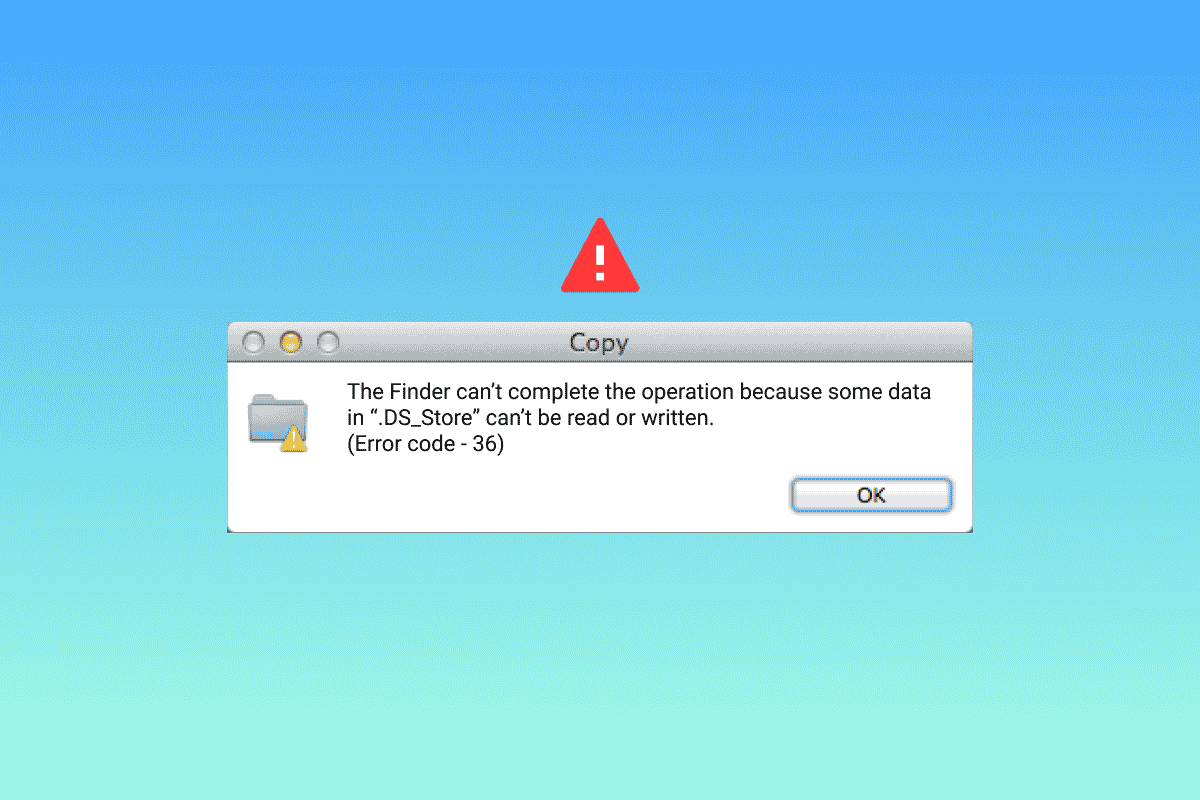
İçindekiler
- Mac'te Hata Kodu 36 nedir?
- Yöntem 1: macOS'i güncelleyin
- Yöntem 2: Üçüncü Taraf Antivirüs Yazılımını Kaldırın
- Yöntem 3: Dosya İzinlerine İzin Ver
- Yöntem 4: Dosyaları Komut Satırından Kopyalayın
- Yöntem 5: Disk Yardımcı Programını Çalıştırın
- Yöntem 6: Gizli Önbellek Dosyalarını Sil
- Yöntem 7: Terminalde dot_clean Komutunu çalıştırın
- Yöntem 8: SD Sürücüyü Biçimlendir
Mac'te Hata Kodu 36 nedir?
Mac kullanıcıları genellikle dosyaları taşımaya, kopyalamaya veya silmeye çalıştıklarında hata kodu 36 ile karşılaşır. Bu eylemler Finder'da gerçekleştirildiğinde hataya yol açar. Sadece bu değil, hata, soruna neden olan dosya hakkında da bilgi sağlar. Sorunlu dosya Finder'da gizlidir ve 36 numaralı hata kodu, söz konusu eylemlerden herhangi biri gerçekleştirilirken okunamadığını veya yazılamadığını gösterir.
Genellikle hatayla ilgili nedenler şunlardır:
- Dosyanın konumu
- Simgelerin konumu
- Dosyada noktalı veya alt çizgili bir uzantı olduğunda
- eski macOS
- Kötü amaçlı yazılım veya virüs saldırısı
- Harici sürücüdeki bozuk veya hasarlı dosyalar
Artık Mac'inizde hataya neden olabilecek suçluların farkında olduğunuza göre, sorunu çözmenize ve dosyaları taşımaya devam etmenize yardımcı olabilecek çözümleri öğrenmenin zamanı geldi.
Yöntem 1: macOS'i güncelleyin
İlk önce, Mac'te 36 numaralı hatayı nasıl düzelteceğimi merak ediyorsanız, sisteminizi güncellemeniz önemlidir. 36 numaralı hata kodunun, Mac sunucularının eski sürümlerinden kaynaklandığı bildirildi. Bu nedenle, sistemi en son sürüme güncellemek, sorun için hızlı bir çözümdür.
1. Masaüstünüzdeki elma simgesine tıklayarak Sistem Tercihlerini açın.
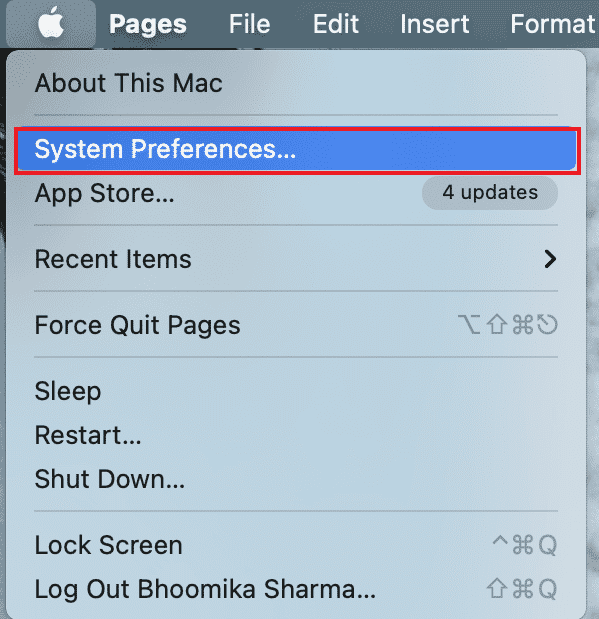
2. Şimdi, Sistem Tercihleri ekranındaki listeden Yazılım Güncelleme simgesine tıklayın.
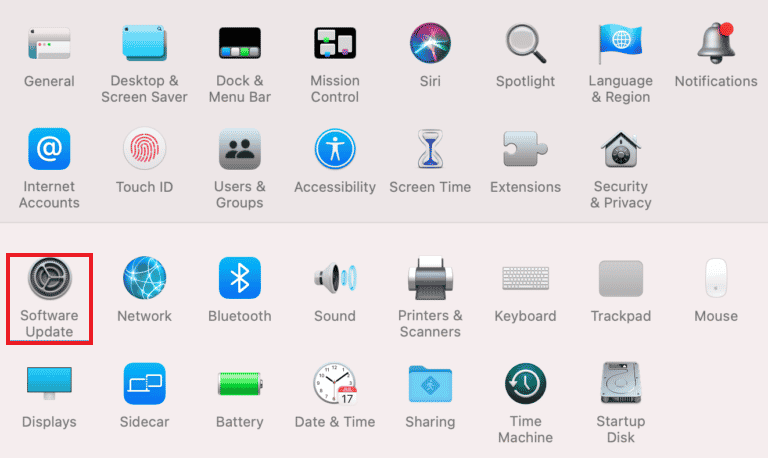
3. Mevcut bir tane varsa, Şimdi Güncelle'ye tıklayın.
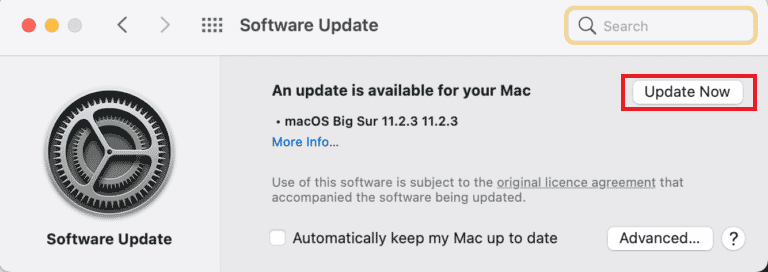
Güncelleme başarıyla yüklendikten sonra, sisteminizi yeniden başlatın ve sorunun çözülüp çözülmediğini kontrol etmek için dosyayı taşıma veya kopyalama işlemini tekrarlayın.
Yöntem 2: Üçüncü Taraf Antivirüs Yazılımını Kaldırın
Mac'inizdeki üçüncü taraf virüsten koruma yazılımı da sorunun bir nedeni olabilir ve Mac'teki 36 numaralı hatayı düzeltmenin bir yolu bu yazılımı kaldırmaktır. Virüsten koruma yazılımı, Mac ve diğer işlemlerin süreçlerine müdahale etme eğilimindedir ve onu kaldırmanıza yardımcı olabilecek adımlar şunlardır:
1. Ekranınızın altındaki işlem çubuğundan Finder'a tıklayın.
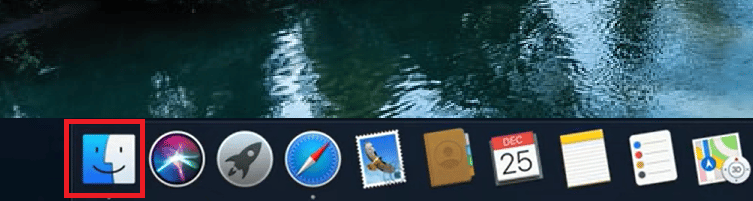
2. Şimdi, üstte bulunan Git çubuğuna tıklayın.
3. Menüden Yardımcı Programlar'ı seçin.
4. Ardından, virüsten koruma yazılımını bulun ve Kaldırmak için üzerine çift tıklayın.
Kaldırma işlemi tamamlandığında sisteminizi yeniden başlatın ve hatanın devam edip etmediğini kontrol edin.
Ayrıca Okuyun: Çalışmayan Mac Kamera Nasıl Onarılır
Yöntem 3: Dosya İzinlerine İzin Ver
Hata kodu 36, işlemeye, taşımaya veya kopyalamaya çalıştığınız dosya bunun için gerekli izinlere sahip değilse macOS'unuzda da görünebilir. Bu nedenle, dosya izinlerinin eşleşmediğinden emin olun.
1. Alt çubuktaki Finder uygulamasına tıklayın.
2. İşlemeye çalıştığınız dosyayı bulun ve tıklayın.
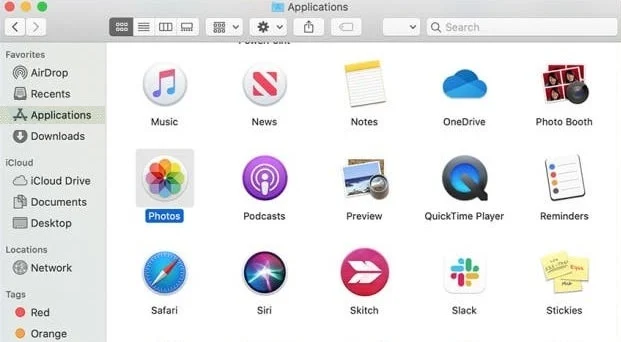
3. Bilgi Al 'a tıklayın.
4. Kilitli Dosyalar seçeneğinin işaretini kaldırın.
5. Paylaşım ve İzinler sekmesini bulun ve Herkes'i seçin.
Yöntem 4: Dosyaları Komut Satırından Kopyalayın
36 numaralı hata koduyla karşılaşmadığınızdan emin olmanın başka bir yolu da komut satırını kullanarak dosyaları kopyalamaktır. Bu, aşağıdaki adımların yardımıyla yapılabilir:
1. Yardımcı Programlar klasöründen Terminal'i açın.

2. Kaynak klasöre gidin.
3. Dosyaları diskinize kopyalayın .
Ayrıca Okuyun: Mac'te Yardımcı Programlar Klasörü Nasıl Kullanılır
Yöntem 5: Disk Yardımcı Programını Çalıştırın
Mac'te 36 hata kodunun ne olduğunu bilmek istiyorsanız, muhtemelen sisteminizin SD kartını veya dahili sürücüsünü kontrol etmelisiniz. SD kartın uyumsuz olması veya dahili sürücünün sisteminiz tarafından okunamaması durumunda 36 numaralı hataya neden olabilir. Bu senaryoda yapabileceğiniz en iyi şey SD kart veya sürücüde disk yardımcı programını çalıştırmaktır. Bu yöntemle nasıl başlayabileceğiniz aşağıda açıklanmıştır:
1. Masaüstünüzün Spotlight Search alanına Yardımcı Programlar yazın.
2. Yardımcı Programlar klasörünü açın.
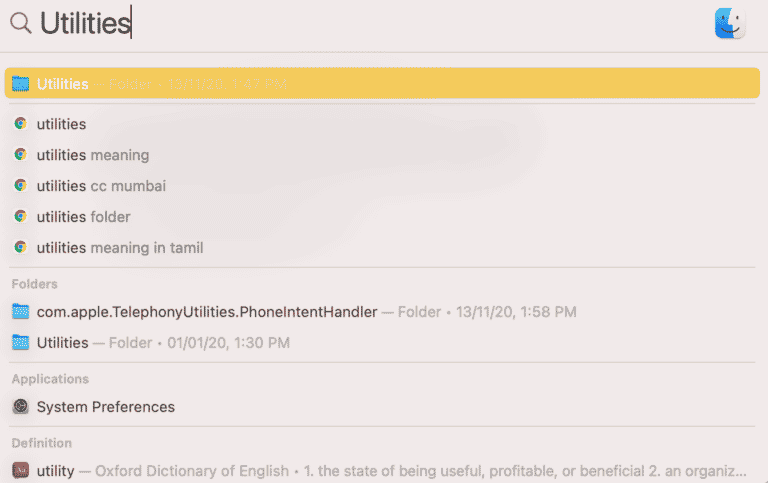
3. Yardımcı Programlar'da Disk İzlencesi'ne tıklayın.
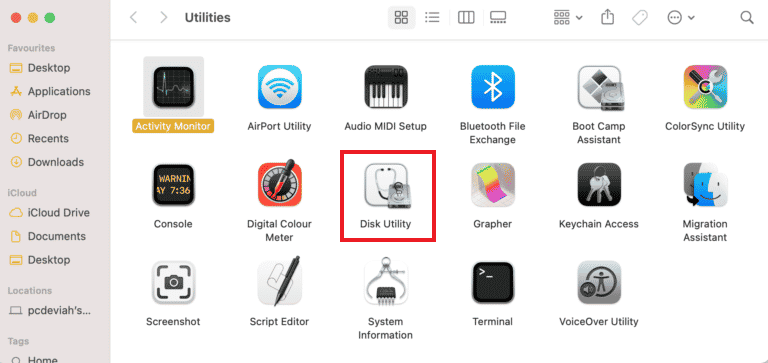

4. Şimdi, yan panelden BOOT'u seçin ve üstteki İlk Yardım simgesine tıklayın.
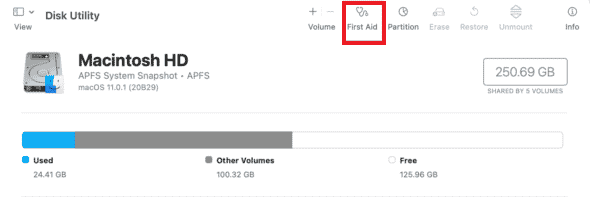
5. Ardından, işlemi başlatmak için Çalıştır'a tıklayın.
İşlem tamamlandığında Mac'inizi yeniden başlatın ve sorunun çözülüp çözülmediğine bakın.
Yöntem 6: Gizli Önbellek Dosyalarını Sil
Gizli önbellek dosyaları, Mac'te 36 hata koduyla karşılaşılmasının önde gelen nedenlerinden biridir. DS Mağazası olarak da bilinen Masaüstü Hizmetleri Mağazası, ayarlar ve sistem yapılandırması hakkında bilgiler içeren bu gizli önbellek dosyalarını tutar. Bu nedenle, Mac'te 36 numaralı hatayı nasıl düzelteceğimi bilmek istiyorsanız, DS Store dosyalarını silmek sizin için çözümdür.
1. Ekranın alt kısmındaki Finder simgesine tıklayın.
2. Ardından, Uygulamalar'a tıklayın ve listeden Yardımcı Programlar'ı seçin.
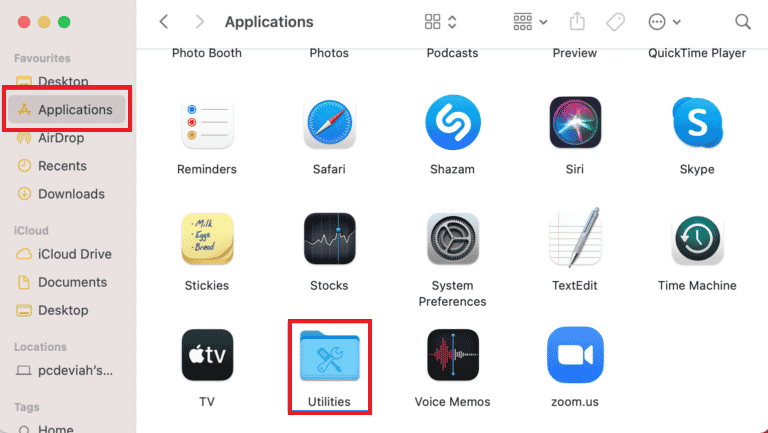
3. Listeden Terminal yardımcı programını bulun ve açın.

4. Aşağıdaki komutu yazın ve Return tuşuna basın.
sudo find / -name “.DS_Store” -depth -exec rm {} \;5. Yönetici parolanızı girin ve işlemi başlatmak için Tamam'ı seçin.
İşlem tamamlandıktan sonra Mac'inizi yeniden başlatın ve sorunun çözülüp çözülmediğini kontrol edin. Yeniden başlatma işlemi hakkında daha fazla bilgi için Mac'i Güvenli Modda Önyükleme kılavuzumuza bakın.
Ayrıca Okuyun: Mac'te Çalışmayan Mikrofon Nasıl Onarılır
Yöntem 7: Terminalde dot_clean Komutunu çalıştırın
Nokta-alt çizgi dosyalarıyla yanlış yönetim, dosyaların taşınması veya sıkıştırılması sürecine müdahale edebilir. Bu durumda, Terminal'de bir dot_clean komutunun kullanılması, gereksiz tarihin silinmesine yardımcı olabilir ve Mac'te 36 numaralı hatayı nasıl düzelteceğiniz konusunda bir çözüm olabilir.
1. Yardımcı Programlar bölümünden Terminal yardımcı programını açın.

2. İçine dot_clean komutunu yazın ve Return tuşuna basın.
3. Şimdi sorunlu klasörü Terminal penceresine sürükleyin ve dot_clean komutunu işlemek için Return tuşuna basın.
Tüm işlem tamamlandıktan sonra, daha önce koymaya çalıştığınız klasörü taşıyın veya kopyalayın ve hatanın devam edip etmediğini görün.
Yöntem 8: SD Sürücüyü Biçimlendir
Mac'te 36 hata kodunun ne olduğuna ilişkin yanıtlar arıyorsanız, SD kartınızın yanıtları olabilir. SD kartınızın bozuk olması veya macOS sisteminizle uyumlu olmaması muhtemeldir ve bu da dosyalarınızı taşımanızı engelleyen 36 numaralı hataya neden olur. Böyle bir senaryoda, SD kart içeriğinden kurtulmak için sisteminizdeki Disk Yardımcı Programını kullanabilir veya hata olasılığını ortadan kaldırmak için basitçe biçimlendirebilirsiniz.
Not : Aşağıdaki adımları gerçekleştirmeden önce verilerinizi SD karta yedekleyin.
1. Alttaki eylem çubuğunda Finder'a tıklayın.
2. Uygulamalar'da Yardımcı Programlar'a tıklayın.
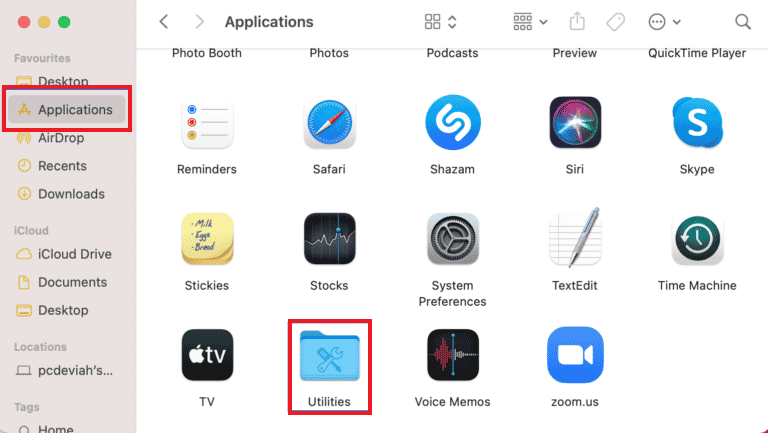
3. İçinde Disk İzlencesi'ni seçin.
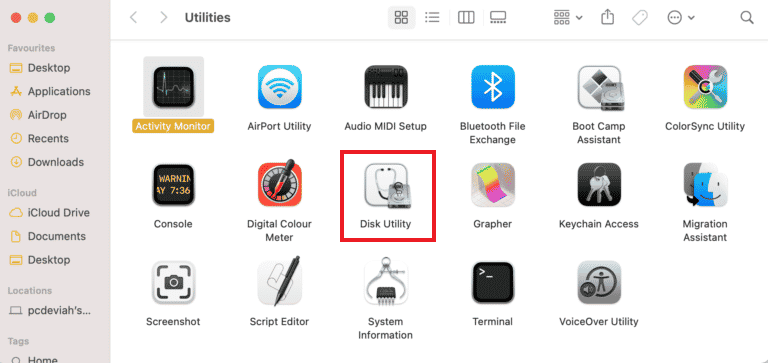
4. Yan menüden SD kartı seçin.
5. En üstteki Sil seçeneğine tıklayın.
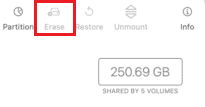
6. Sil üzerine tıklayarak onaylayın.
SD kartı biçimlendirme işlemi tamamlandıktan sonra, dosyayı taşıma veya kopyalama işlemini tekrarlayın ve 36 numaralı hata kodunun çözülüp çözülmediğini kontrol edin.
Ayrıca Okuyun: macOS Big Sur Sorunlarını Düzeltin
Sık Sorulan Sorular (SSS)
S1. dot_clean Mac'imde çalışmıyorsa ne yapabilirim?
Ans. dot_clean komutunun yanına bir yol eklemezseniz Dot_clean Mac'inizde çalışmaz. Ayrıca, belirtilen yol yanlışsa çalışmaz. Bu hatayı ortadan kaldırmak için dosyayı dot_clean komutunun yanına sürükleyip bırakabilirsiniz.
S2. DS Store dosyası ne anlama geliyor?
Ans. DS Store dosyaları, Mac'inizde Finder tarafından otomatik olarak oluşturulan Masaüstü Hizmetleri dosyalarının kısaltmasıdır. Bu dosyalar, simge konumları ve arka plan görüntüleri dahil olmak üzere, içindeki klasörlerin özelliklerini içerir.
S3. Mac'te hata kodlarını nasıl düzeltebilirim?
Ans. Mac sistemindeki hata kodları , disklerdeki kontrolleri çalıştırarak, sistemi yeniden başlatarak veya eski bir macOS sürümünü güncelleyerek basitçe düzeltilebilir.
S4. Hata kodları nelerdir?
Ans. Hata kodları, hataları belirtir, arkalarında yatan nedenleri açıklar ve bunların düzeltilmesine yardımcı olur. Teknik veya yazılımsal sorunlar nedeniyle Windows ve Mac kullanıcılarının karşılaştığı birçok hata kodu vardır.
S5. Mac'te gizli dosyaları nasıl bulabilirim?
Ans. Mac'teki gizli dosyalar Finder uygulaması kullanılarak bulunabilir. İçinde sabit sürücünüzü bulun ve Macintosh HD klasörünü açın. Gizli klasörleri belgelerde, uygulamalarda ve masaüstü klasörlerinde de bulabilirsiniz.
Önerilen:
- TikTok'ta Birini Nasıl Takip Edersiniz
- Apple Ödeme Yöntemi Nasıl Değiştirilir
- Mac'te Ekran Görüntüsü Nasıl Kırpılır
- Mac'te Birden Çok iMessage'ı Nasıl Silersiniz?
Hata kodu 36, gerçekten de Mac kullanıcılarının dosyalarını taşıma, silme veya kopyalama konusunda karşılaştığı nadir bir sorundur. Finder, sisteminizdeki gizli dosyalarla ilgili bir sorunla karşılaşabilir ve bu, 36 numaralı hata kodunu ve bununla ne yapacağınızı merak etmenize neden olabilir. Rehberimizin bu sorunu çözmenize yardımcı olduğunu ve Mac'te 36 hata kodunun ne olduğu ve nasıl düzeltileceği ile ilgili tüm yanıtları size sağladığını umuyoruz. Bu sorunu çözmede yöntemlerden hangisinin size en çok yardımcı olduğunu bize bildirin. Daha fazla soru veya değerli öneri için aşağıya bir yorum bırakarak bizimle iletişime geçin.
